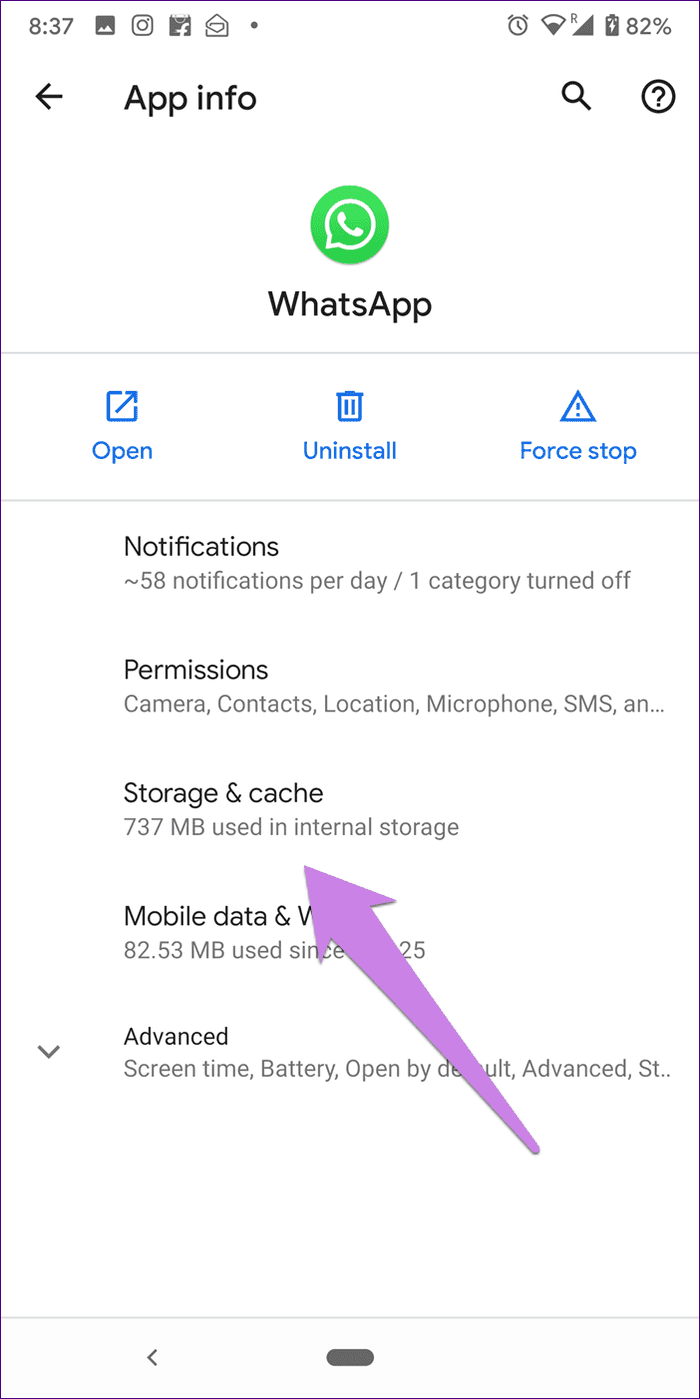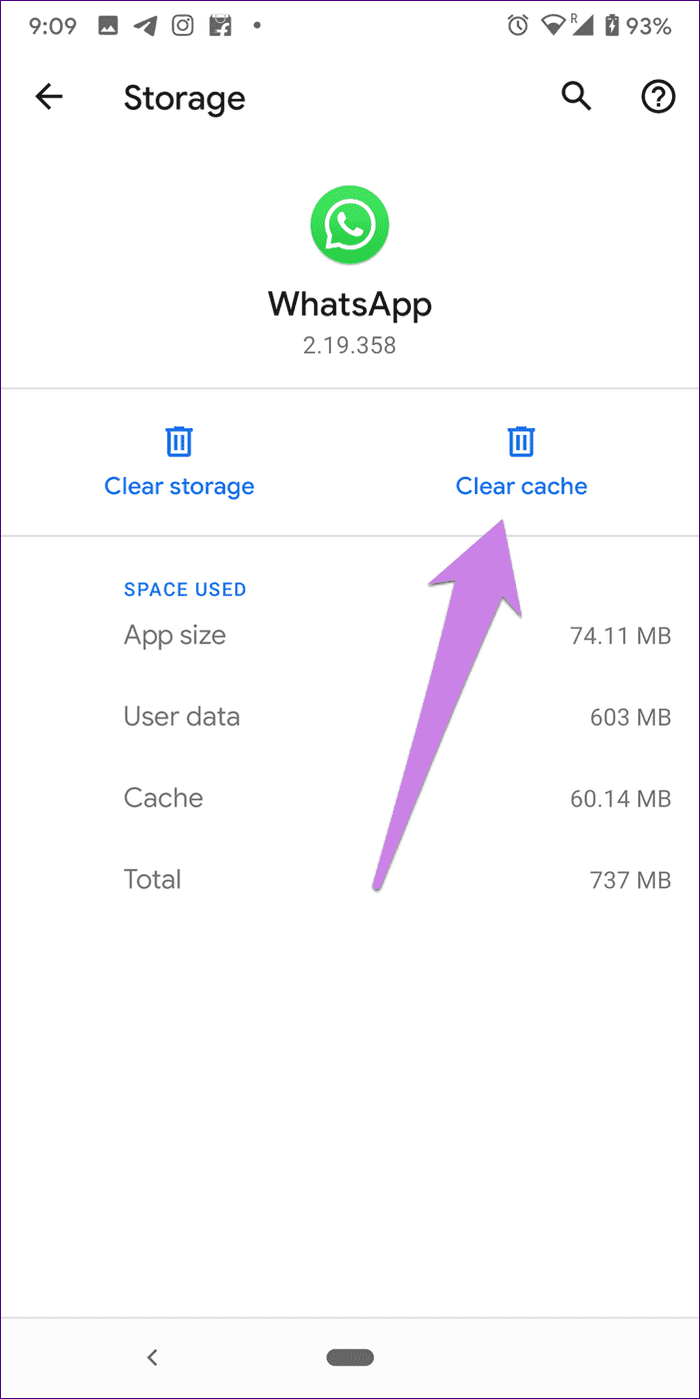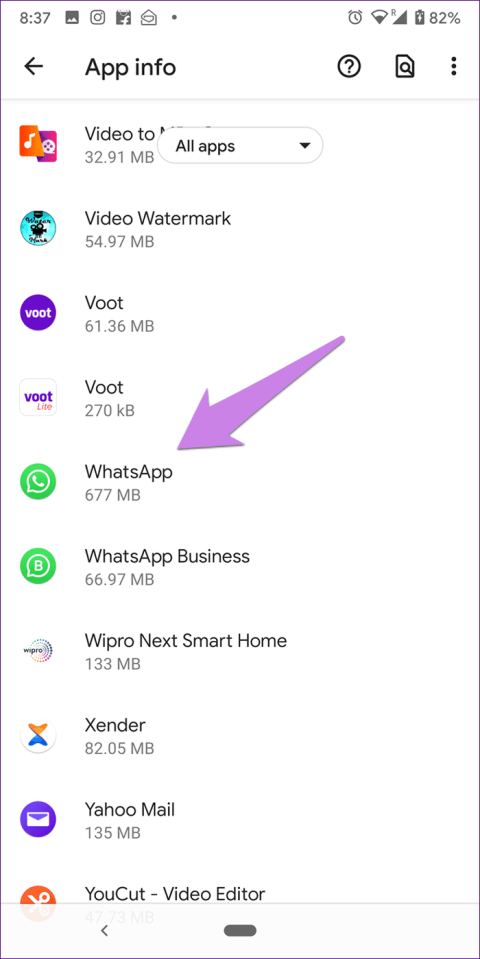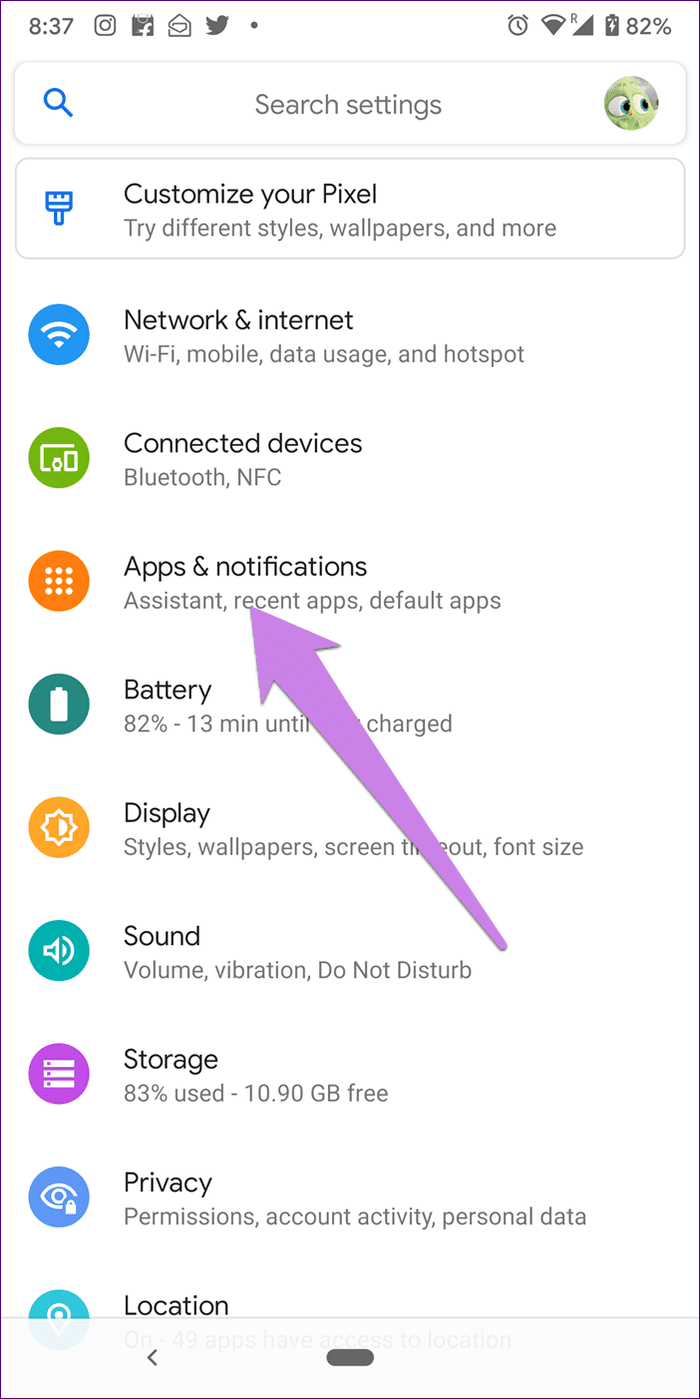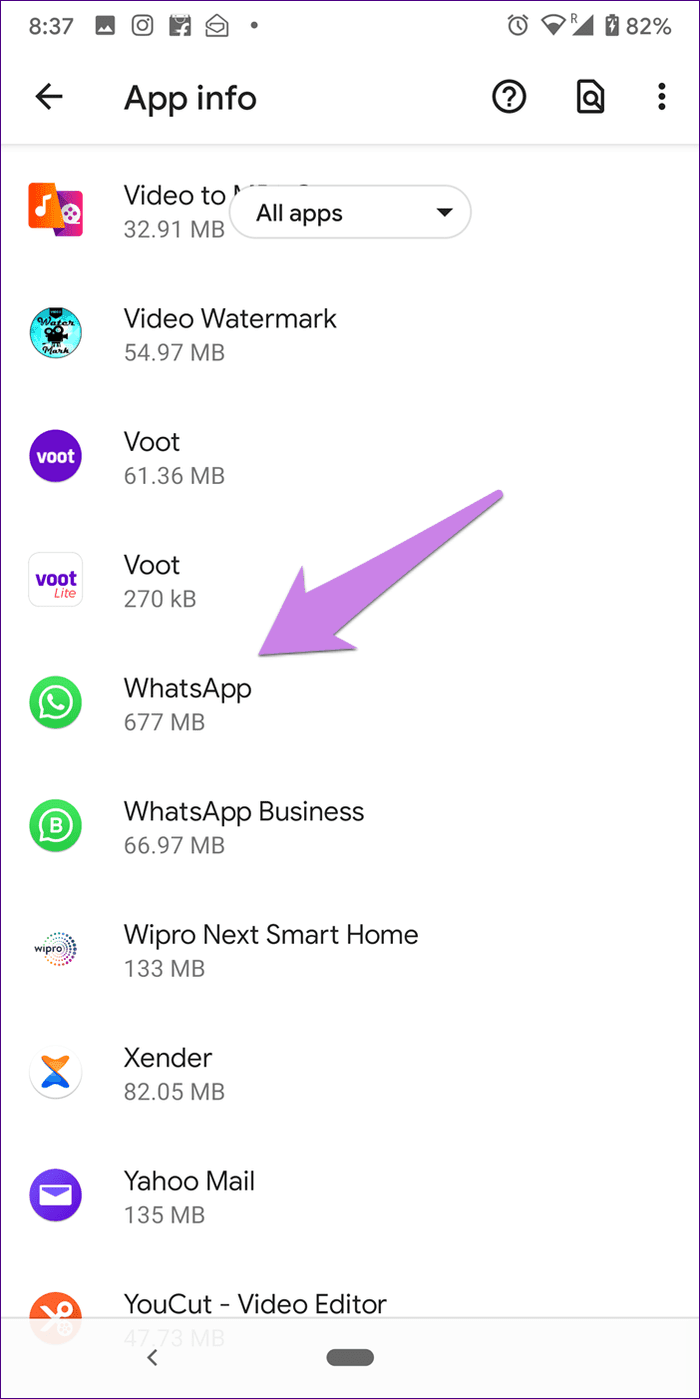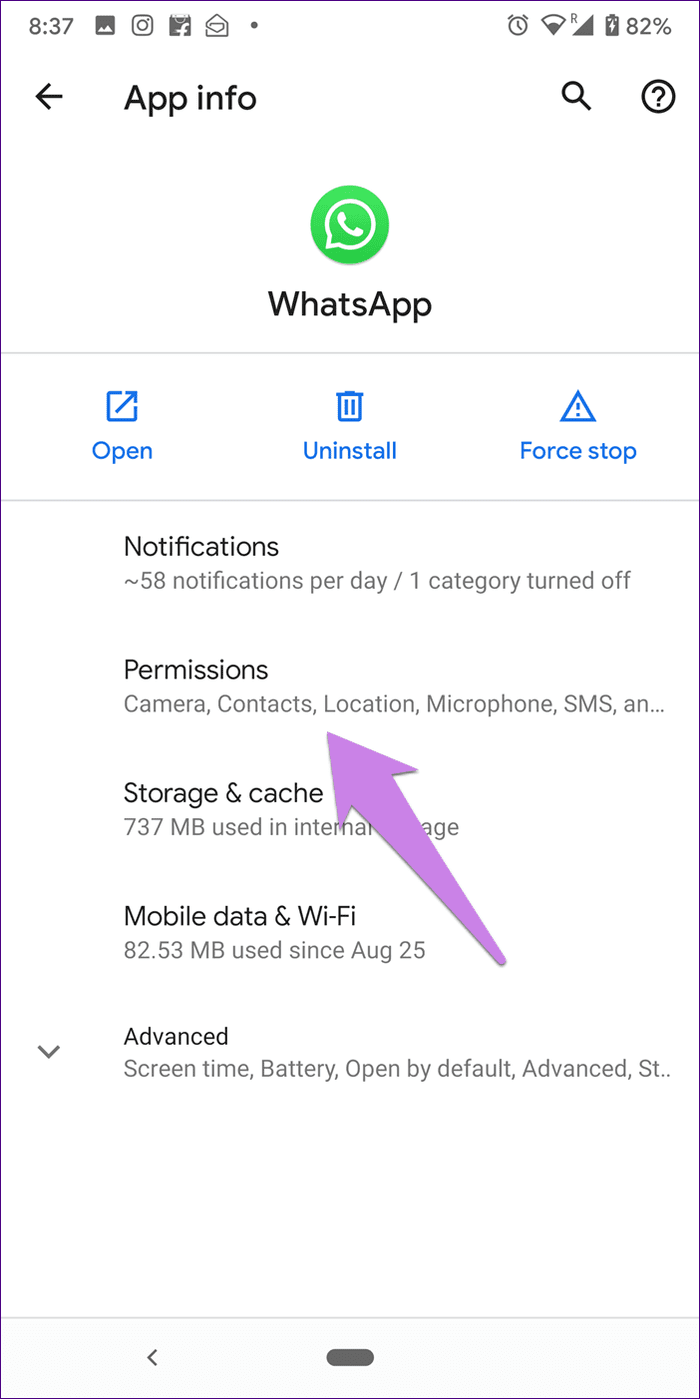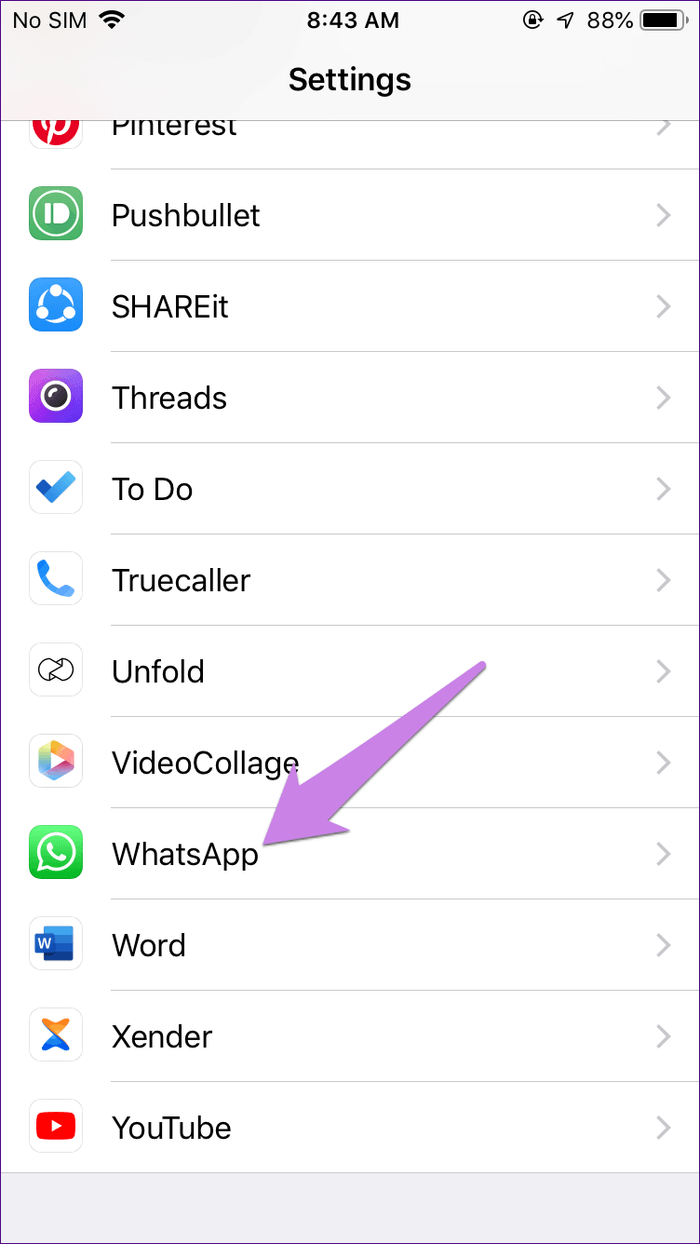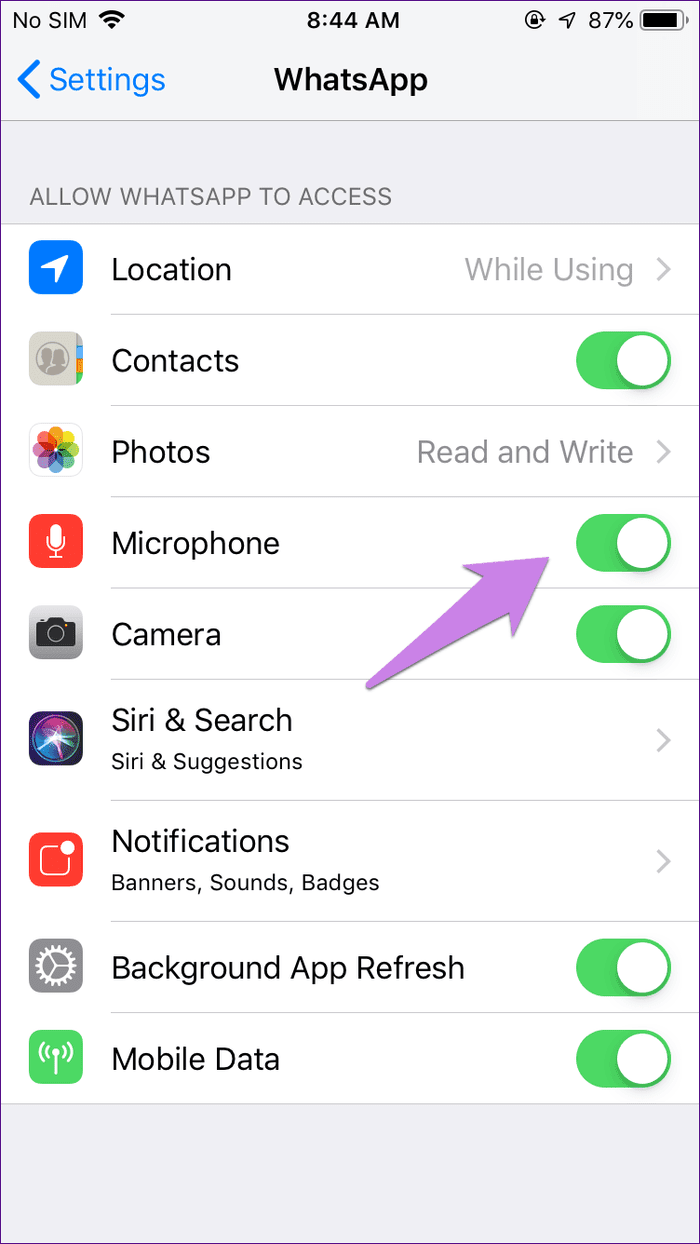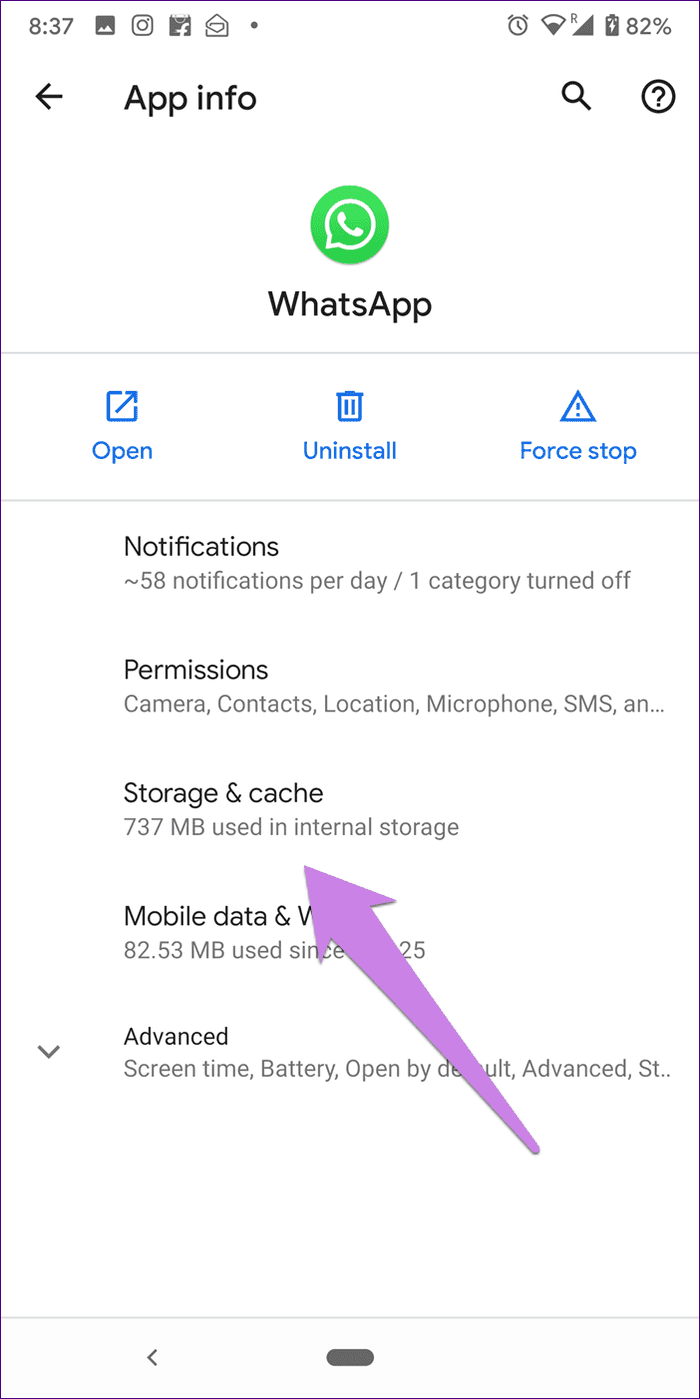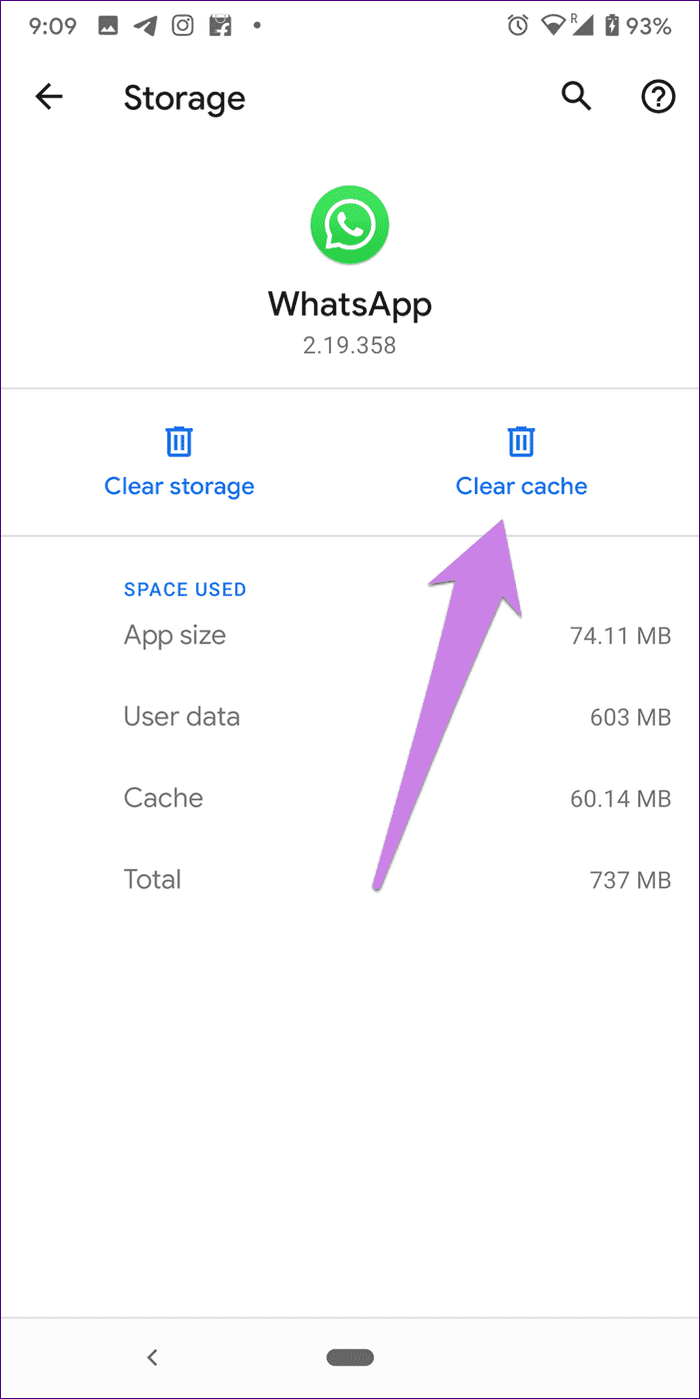Snelle tips
- Zorg ervoor dat WhatsApp toestemming heeft om de microfoon van je apparaat te gebruiken.
- Controleer bovendien de opslag van uw apparaat. Als je apparaat onvoldoende ruimte heeft, kan WhatsApp de spraaknotitie niet downloaden.
Probeer eerst deze basisoplossingen
- Controleer het volume van de telefoon : Als u een gesproken bericht niet kunt horen, controleer dan of het luidsprekervolume hoog genoeg is.
- Start uw telefoon opnieuw op : Mocht het bovenstaande niet werken, start dan uw telefoon opnieuw op. Dit zal helpen bij het onvermogen om gesproken notities te horen en te verzenden.
- Controleer de schermbeschermer : een slecht geplaatste schermbeschermer op de nabijheidssensor van uw telefoon kan spraaknotities activeren via het oorstuk in plaats van via de luidspreker. Mocht u hiermee te maken krijgen, dan adviseren wij u de screenprotector te vervangen.
Oplossing 1: Verleen de benodigde machtigingen
WhatsApp heeft microfoontoestemming nodig om spraaknotities op te nemen. Hier ziet u hoe u WhatsApp-machtigingen kunt verlenen.
Op Android
Stap 1: Open Instellingen en ga naar Apps en meldingen of Apps, afhankelijk van de OEM van uw telefoon.
Stap 2: Tik in de lijst met apps op WhatsApp .
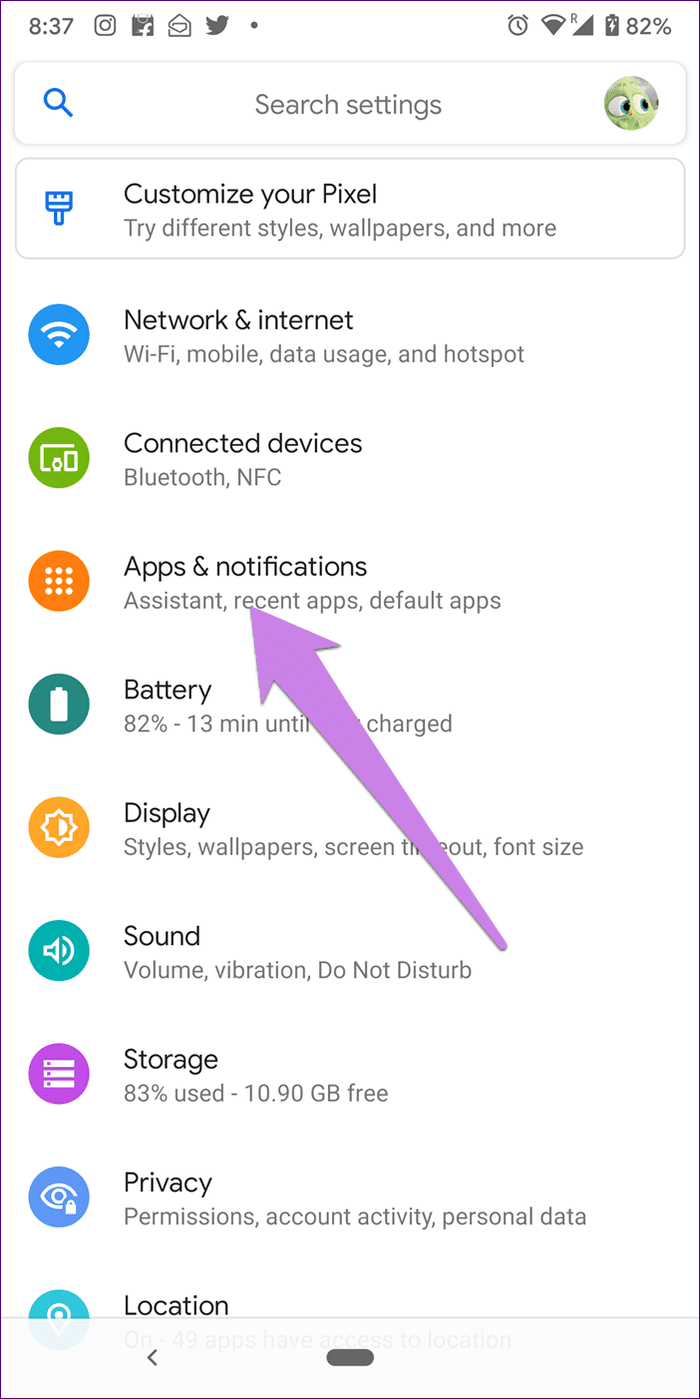
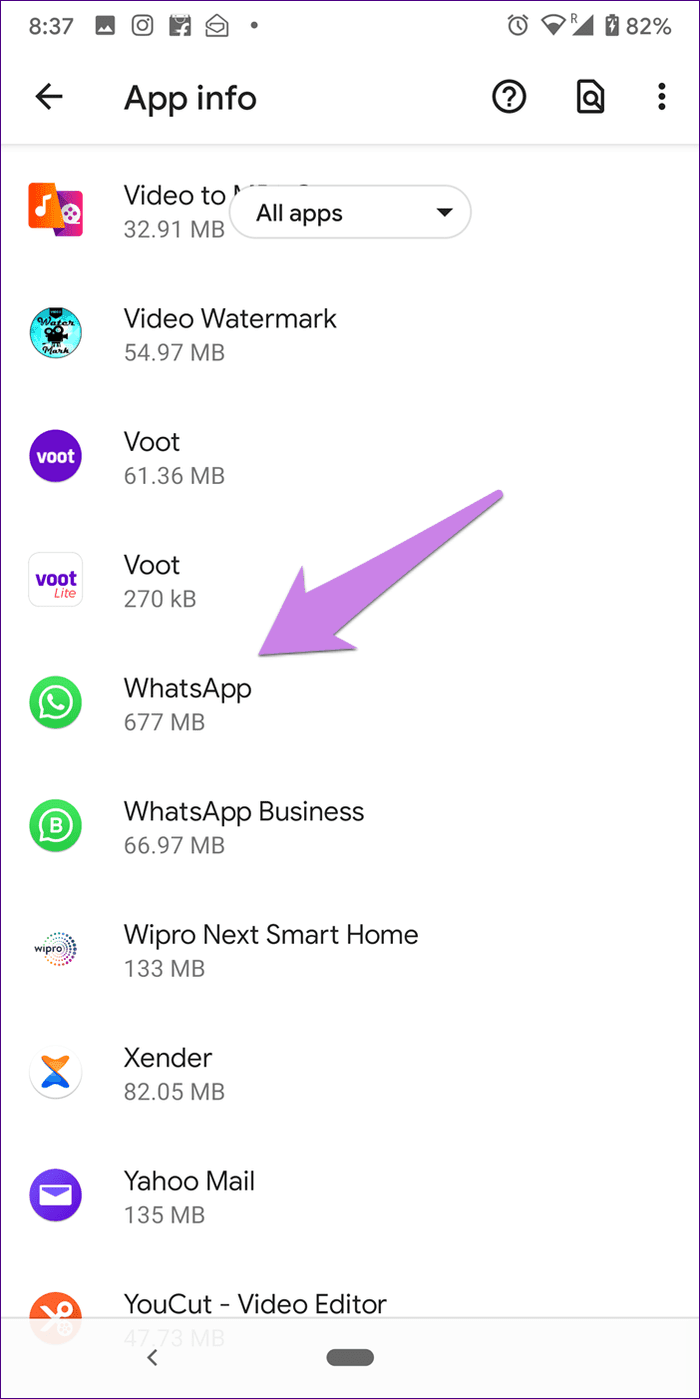
Stap 3: Selecteer nu Machtigingen . In het volgende scherm schakelt u de microfoon in door de schakelaar ernaast in te schakelen of erop te tikken en Toestaan te selecteren .
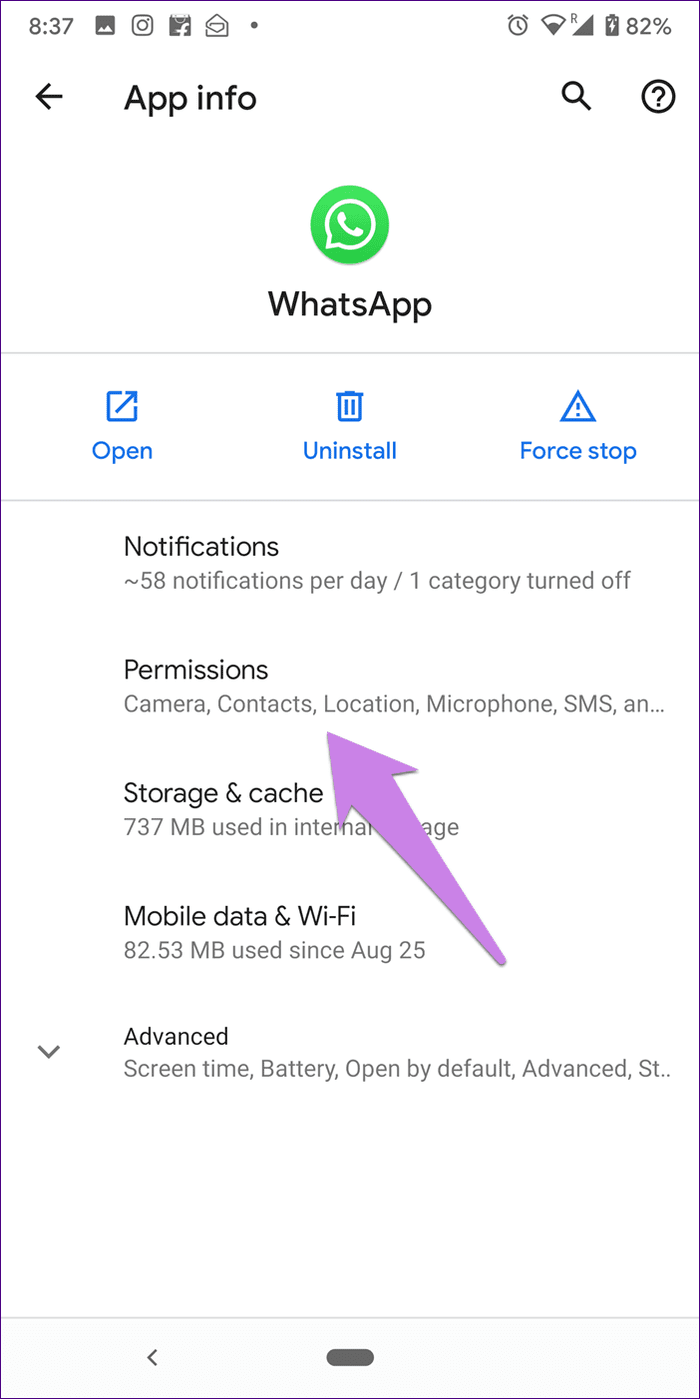

Op iPhone
Stap 1: Open Instellingen . Scroll naar beneden en tik op WhatsApp . Schakel nu de schakelaar voor Microfoon in .
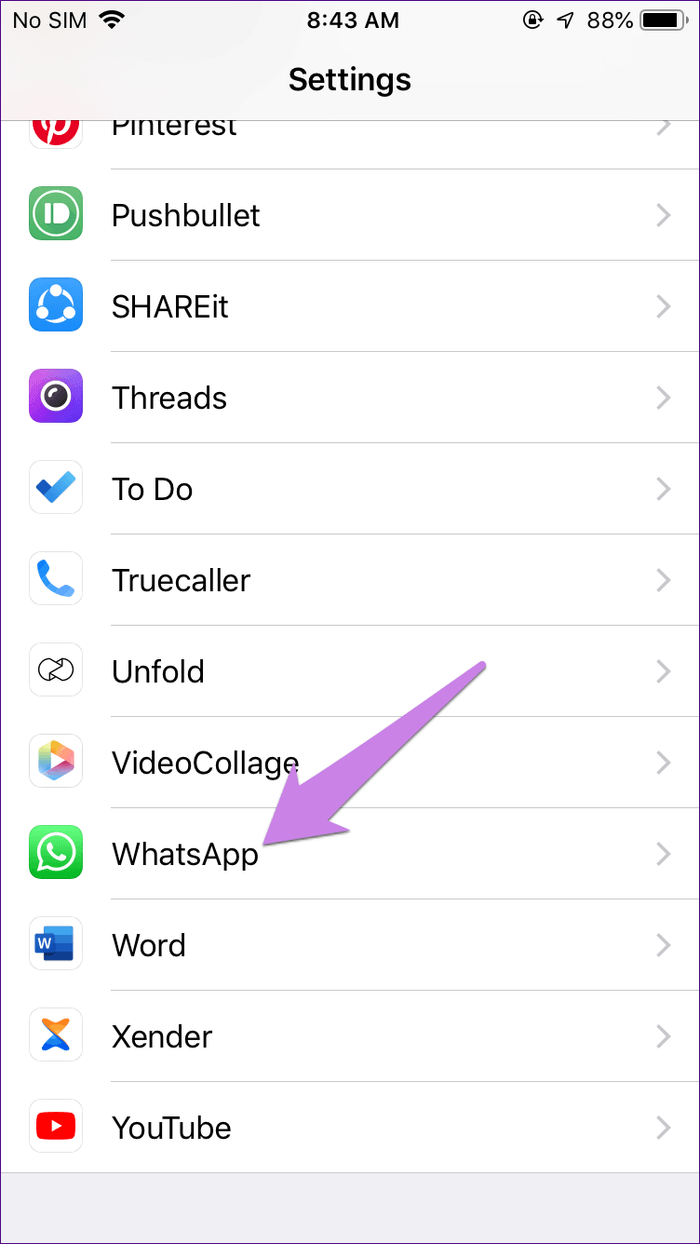
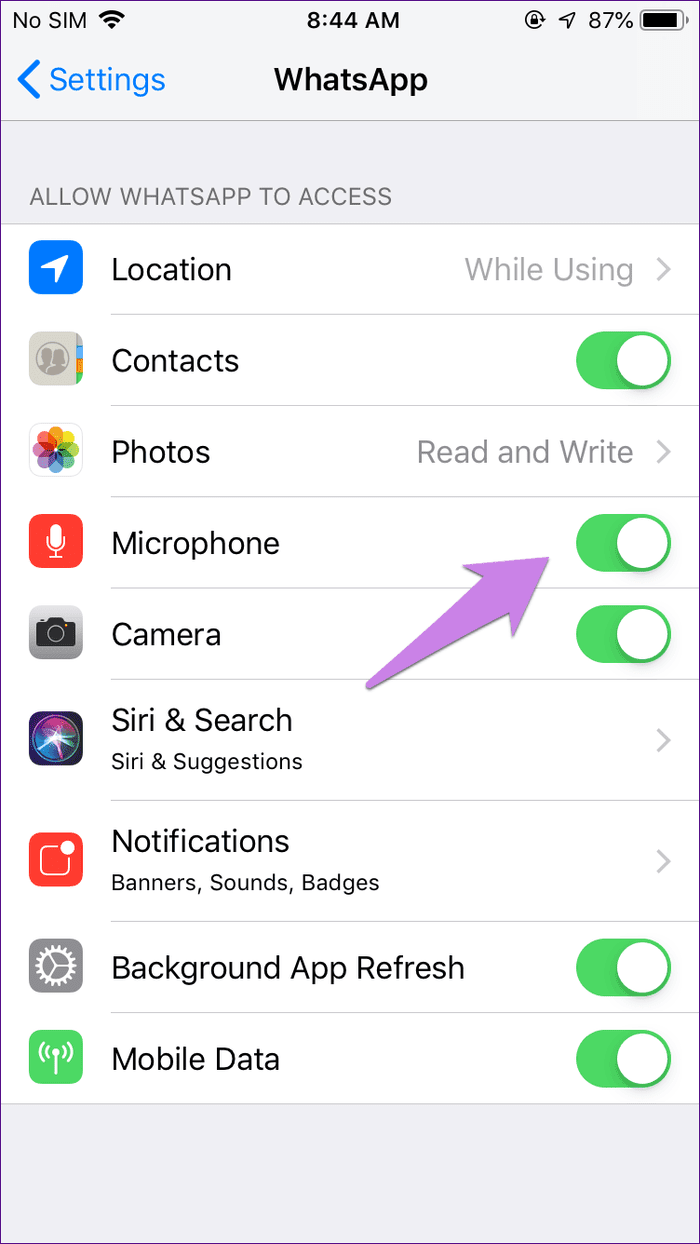
Oplossing 2: schakel opname-apps van derden uit
WhatsApp kan geen spraaknotities opnemen als een andere app, zoals een app voor gespreksopname of schermopname, actief is op uw telefoon. We raden u aan ze een tijdje uit te schakelen. Als het probleem zich blijft voordoen, verwijdert u dergelijke apps. Kijk vervolgens of u spraaknotities kunt maken.
Oplossing 3: Controleer opslag
Als u de melding 'Sorry, kan deze audio nu niet laden. Probeer het later opnieuw' terwijl u een audionotitie probeert te downloaden, beschikt uw telefoon mogelijk niet over voldoende opslagruimte. Wis de opslag om het probleem op te lossen.
Oplossing 4: Cache wissen (alleen Android)
De opgebouwde cache kan problemen veroorzaken met betrekking tot spraaknotities. Hier leest u hoe u de WhatsApp-cache op uw Android-telefoon wist.
Stap 1: Open Instellingen en navigeer naar Apps & meldingen . Selecteer WhatsApp onder de lijst met apps .
Stap 2 : Tik nu op Opslag en cache > Cache wissen .